WPS PPT给思维导图主题添加外框并设置样式的方法
2022-12-20 09:28:48作者:极光下载站
很多小伙伴之所以喜欢使用Wps软件,就是因为wps软件中的功能十分的丰富,可以满足我们的各种需求。在WPS中我们不仅可以编辑各种类型的文档,我们还可以在其中编辑思维导图。有的小伙伴在编辑思维导图的时候会想要给重要的主题内容添加变宽,方便我们在查看思维导图的时候一眼能够看到重点,其实给主题设置外框是一件很简单的事,我们只需要点击主题,然后在开始的子工具栏中就能看到外框工具,直接点击使用即可。有的小伙伴可能不清楚具体的操作方法,接下来小编就来和大家分享一下WPS PPT给思维导图主题添加外框并设置样式的方法。
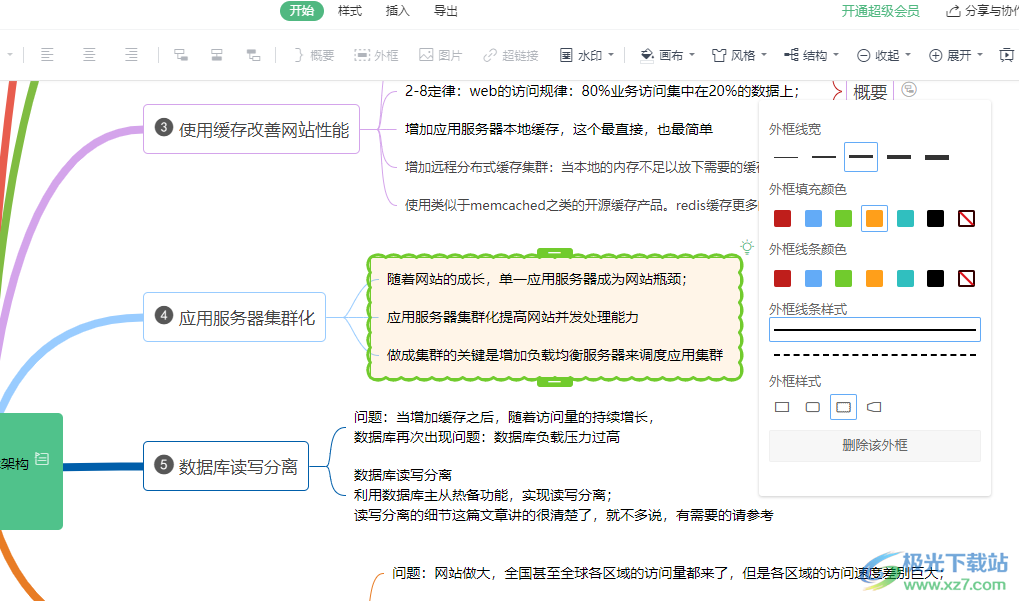
方法步骤
1、第一步,我们先打开wps软件,然后新建或直接打开一个演示文稿,在演示文稿页面中我们找到工具栏中的“插入”工具,点击打开该工具
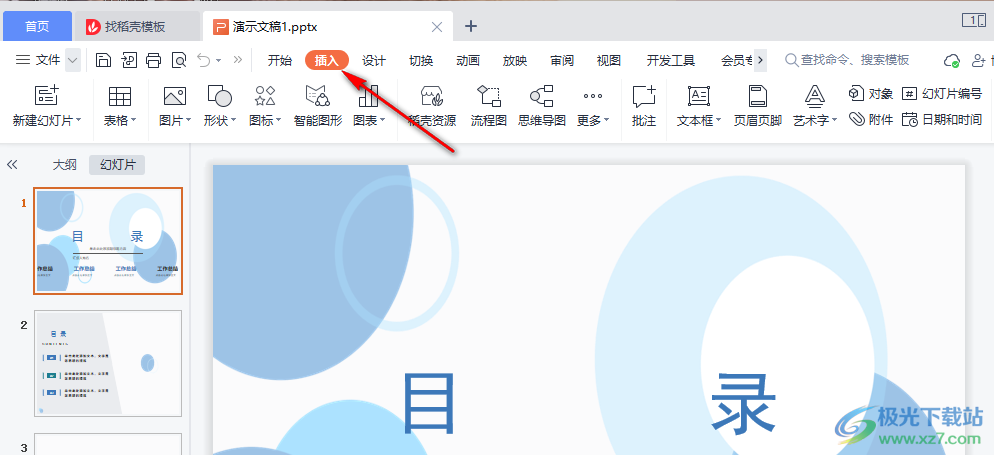
2、第二步,点击“插入”之后,我们在插入的子工具栏中找到“思维导图”选项,点击该选项,然后在弹框中选择一个自己需要的导图模板点击使用
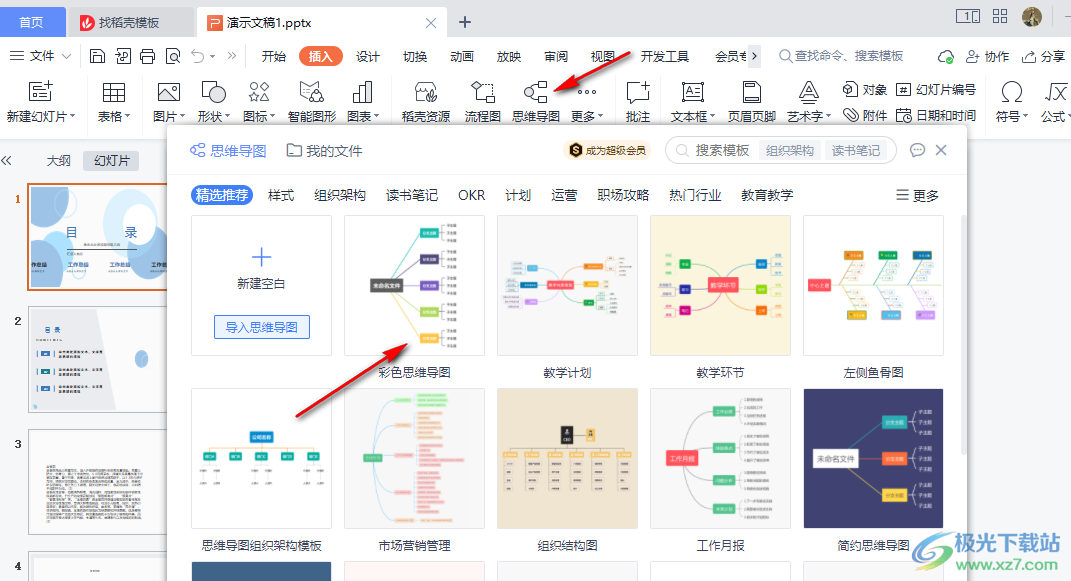
3、第三步,我们进入思维导图页面后,先选择一个子主题然后点击工具栏中的“开始”,再在子工具栏中点击“外框”选项
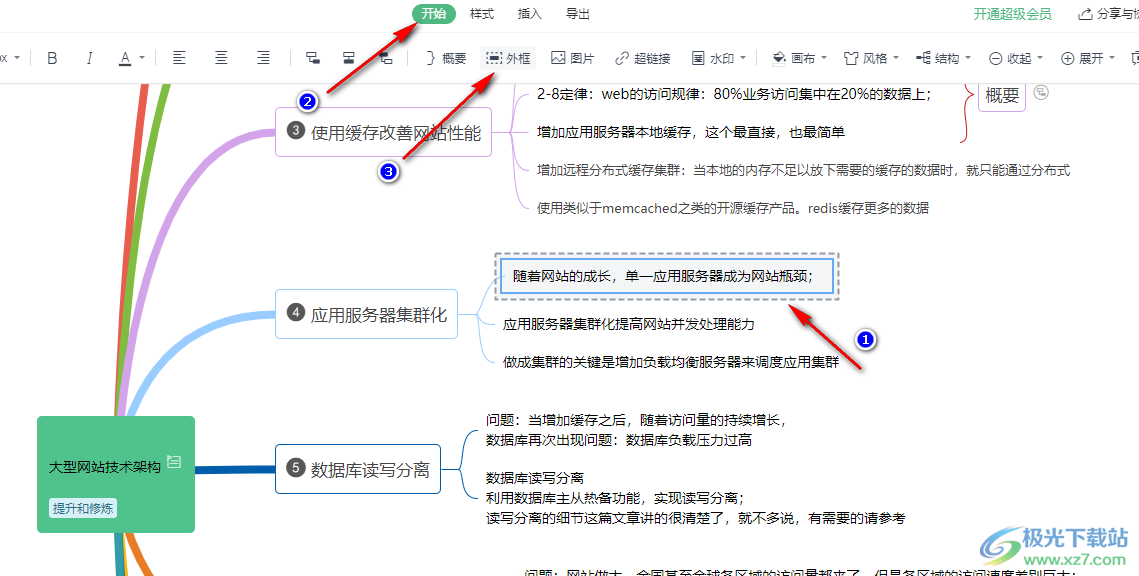
4、第四步,添加好外框之后,我们点击添加的外框,然后鼠标移到外框上方的灯泡图标上,移动到图标上之后我们就能看到外框的编辑页面了
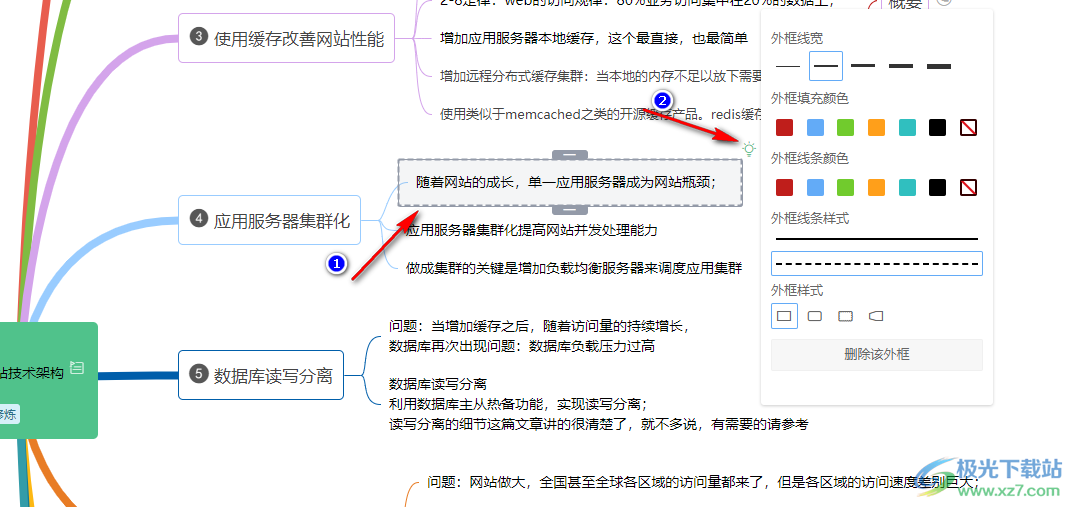
5、第五步,在外框的编辑页面中,我们可以选择外框的线宽、填充颜色、线条颜色、线条样式以及外框样式,如果想要删除外框,我们也可以直接点击“删除该外框”选项
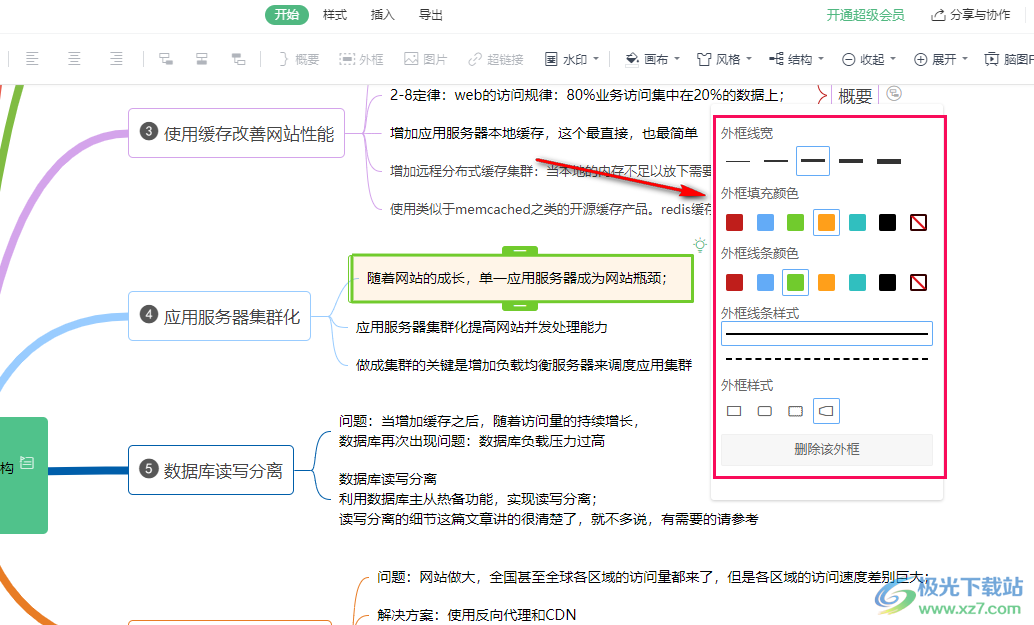
6、第六步,对于同一主题下的子主题,添加并设置好外框之后我们可以拖动外框的上下两个“-”图标,使外框将其它同一主题下的子主题包含进去
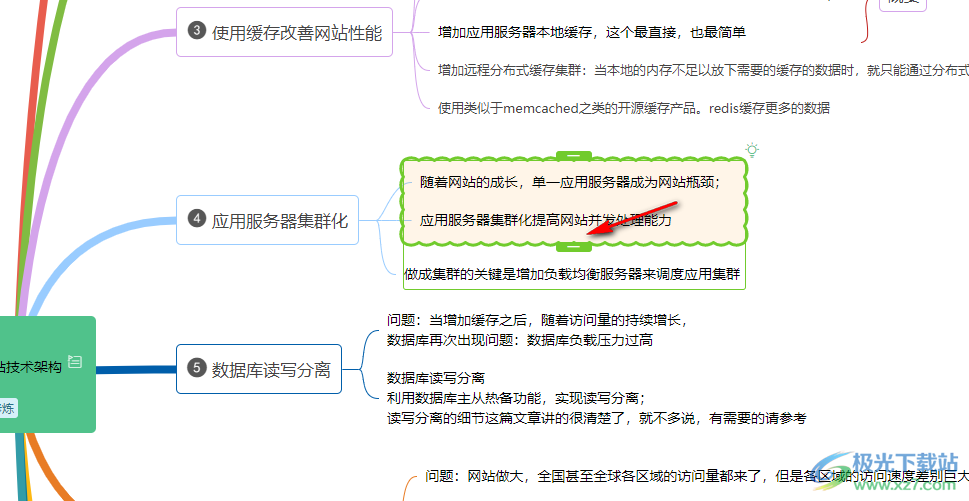
以上就是小编整理总结出的关于WPS PPT给思维导图主题添加外框并设置样式的方法,我们打开WPS软件,然后在演示文稿中打开插入选项并选择一个思维导图模板进行编辑,在编辑页面中我们选中一个主题,然后点击“开始”工具下的“外框”选项,最后点击外框再选择灯泡图标就可以对外框进行编辑了,感兴趣的小伙伴快去试试吧。
